Office2010では、 ドキュメントからそのまま、名前を付けて保存をするのと同じ操作で PDF ファイルを作成できます。
【手順】
1.[ファイル] タブの [保存と送信] をクリックし、ファイルの種類で [PDF/XPS ドキュメントの作成] をクリックし、[PDF/XPS の作成] をクリックします。
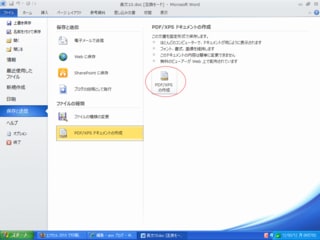
2.[ファイル名] ボックスにファイル名を入力します。
3.[ファイルの種類] ボックスに [PDF] が選択されていることを確認します。
4.保存したファイルをすぐに開く場合は、[発行後にファイルを開く] チェック ボックスをオンにします。
※このチェック ボックスは、PC に PDF リーダーがインストールされている場合にのみ使用できます。
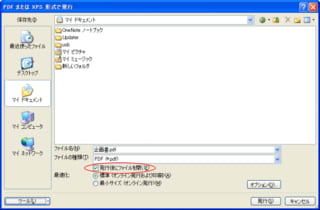
5.[最適化] グループで [標準 (オンライン発行および印刷)] オプションをオンにします。
※印刷の品質よりもファイル サイズを小さくすることを優先する場合は、[最小サイズ (オンライン発行)] を選択します。
6.保存先を選択し、[発行] をクリックします。
これで、PDF ファイルが作成されます。
PDF ファイルを表示するには、PC に Acrobat Reader などの PDF リーダーがインストールされている必要があります。
次のOffice製品が対応しています。
* Microsoft Word 2010
* Microsoft Excel 2010
* Microsoft PowerPoint 2010
* Microsoft OneNote 2010
* Microsoft Access 2010
* Microsoft Publisher 2010
* Microsoft InfoPath 2010
* Microsoft Visio 2010

Office2007でのPDF作成方法はこちらからどうぞ



















